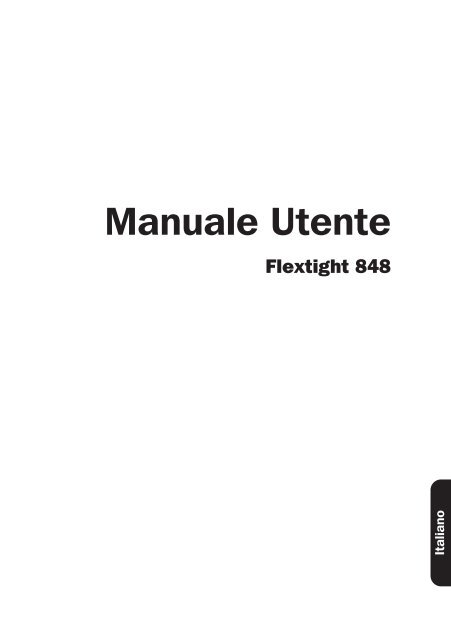Flextight 848 (I).vp - Hasselblad
Flextight 848 (I).vp - Hasselblad
Flextight 848 (I).vp - Hasselblad
Create successful ePaper yourself
Turn your PDF publications into a flip-book with our unique Google optimized e-Paper software.
Manuale Utente<br />
<strong>Flextight</strong> <strong>848</strong><br />
Italiano
2<br />
© 2004 <strong>Hasselblad</strong> A/S. Tutti I diritti riservati.<br />
Manuale Utente <strong>Flextight</strong> <strong>848</strong>, numero pezzo 70030049, revisione A.<br />
Le informazioni contenute nel presente manuale hanno scopo esclusivamente informativo,<br />
sono soggette a modifiche senza precedente notifica e non sono da intendersi come vincolanti<br />
per <strong>Hasselblad</strong> A/S. <strong>Hasselblad</strong> A/S non risponde di eventuali errori o imprecisioni presenti<br />
in questo manuale.<br />
Italiano<br />
<strong>Hasselblad</strong> A/S non risponde di eventuali perdite o danni verificatisi durante o derivanti<br />
dall‘utilizzo del software o dei prodotti <strong>Hasselblad</strong>.<br />
<strong>Hasselblad</strong>, Imacon, FlexColor e <strong>Flextight</strong> sono marchi depositati di <strong>Hasselblad</strong> A/S. Adobe e<br />
Adobe Photoshop sono marchi depositati di Adobe Systems, Inc. Macintosh, Mac OS, Firewire<br />
e ColorSync sono marchi depositati di Apple Computer, Inc.<br />
Stampato in Danimarca.<br />
Manuale utente - <strong>Flextight</strong> <strong>848</strong>
Indice<br />
3<br />
Indice<br />
Informazioni Hardware - <strong>Flextight</strong> <strong>848</strong> 5<br />
Avvertenze e restrizioni 6<br />
Requisiti di sistema 7<br />
Pannello anteriore 9<br />
Pannello posteriore e connettori 10<br />
Vista in sezione 11<br />
Installazione dello scanner 12<br />
Requisiti ambientali 12<br />
Requisiti elettrici 12<br />
Procedura di installazione, interfaccia FireWire 13<br />
Istruzioni operative 15<br />
Risoluzioni 19<br />
Risoluzioni reali 19<br />
Calibrazione dello scanner 20<br />
Calibrazione Fuoco 21<br />
Calibrazione del bianco per riflessioni 22<br />
I tubi luminosi 25<br />
Aspetti generali 25<br />
Sostizione dei tubi luminosi 25<br />
Pulizia della superficie esterna dello scanner 27<br />
Smaltimento 27<br />
Specifiche tecniche 28<br />
Avvertenza FCC 29<br />
Dichiarazione di conformità CE 30<br />
Italiano<br />
Manuale utente - <strong>Flextight</strong> <strong>848</strong>
4<br />
Italiano<br />
Manuale utente - <strong>Flextight</strong> <strong>848</strong>
Informazioni Hardware - <strong>Flextight</strong> <strong>848</strong><br />
5<br />
Informazioni Hardware -<br />
<strong>Flextight</strong> <strong>848</strong><br />
Il presente manuale fornisce importanti informazioni su come utilizzare<br />
lo scanner <strong>Flextight</strong> <strong>848</strong>. Fra gli argomenti principali vi sono i seguenti<br />
punti:<br />
• Avvertenze e restrizioni importanti<br />
• Requisiti di sistema<br />
• Diagrammi del pannello anteriore, di quello posteriore e della<br />
struttura interna dello scanner <strong>848</strong><br />
• Istruzioni di installazione<br />
• Requisiti ambientali<br />
• Requisiti elettrici<br />
• Istruzioni operative<br />
• Considerazioni particolari per la scansione di originali da 35mm<br />
• Istruzioni per la calibrazione<br />
• Consigli di manutenzione<br />
• Istruzioni sullo smaltimento<br />
• Specifiche tecniche<br />
• Dichiarazione FCC e dichiarazione di conformità alla normativa CE<br />
Italiano<br />
Manuale utente - <strong>Flextight</strong> <strong>848</strong>
Informazioni Hardware - <strong>Flextight</strong> <strong>848</strong><br />
6<br />
Avvertenze e restrizioni<br />
Avvertenze e restrizioni<br />
• Leggete l’intera documentazione allegata prima di installare e<br />
utilizzare lo scanner.<br />
• Non toccate gli originali e/o il telaio durante la scansione .<br />
• Non iniziate ad eseguire la scansione o a visualizzare l’immagine in<br />
anteprima prima di aver installato un telaio con un originale.<br />
• E’ possibile montare o rimuovere il telaio solo quando il tamburo è in<br />
posizione di carico.<br />
• Accendendo lo scanner, il tamburo assumerà la posizione di carico, se<br />
ancora non vi si trovava. Non toccate lo scanner durante la rotazione<br />
del tamburo.<br />
• Non mettete le dita o altri oggetti nello scanner quando è collegato alla<br />
presa di corrente.<br />
• Prima di eseguire interventi di manutenzione o prima di aprire lo<br />
scanner, è necessario scollegarlo dalla rete di distribuzione (togliendo<br />
la spina). Non basta premere semplicemente il pulsante di accensione<br />
e spegnimento.<br />
• Installate lo scanner in un luogo lontano dalla portata dei bambini. E’<br />
dotato di piccole aperture e parti mobili che possono essere causa di<br />
ferite.<br />
Italiano<br />
Manuale utente - <strong>Flextight</strong> <strong>848</strong>
Informazioni Hardware - <strong>Flextight</strong> <strong>848</strong><br />
Requisiti di sistema<br />
7<br />
Requisiti di sistema<br />
Di seguito sono riportati i principali requisiti hardware per PC o per il<br />
sistema Macintosh al quale sarà collegato lo scanner.<br />
Per informazioni riguardanti i requisiti per il processore, il sistema<br />
operativo, la RAM e il disco rigido, vi invitiamo a consultare il manuale<br />
recante le “Informazioni Software” in dotazione al software FlexColor.<br />
• Risoluzione schermo 800 x 600 pixel con colori reali (24-bit).<br />
• Mouse o altro dispositivo di immissione dati.<br />
• Interfaccia FireWire.<br />
Italiano<br />
Manuale utente - <strong>Flextight</strong> <strong>848</strong>
8<br />
Informazioni Hardware - <strong>Flextight</strong> <strong>848</strong><br />
Italiano<br />
Manuale Utente - <strong>Flextight</strong> <strong>848</strong>
Informazioni Hardware - <strong>Flextight</strong> <strong>848</strong><br />
Pannello anteriore<br />
9<br />
Pannello anteriore<br />
A<br />
D<br />
E<br />
F<br />
B<br />
C<br />
G<br />
H<br />
Figura 1: Pannello anteriore del <strong>Flextight</strong> <strong>848</strong><br />
A<br />
B<br />
C<br />
D<br />
E<br />
F<br />
G<br />
H<br />
Piano di alimentazione: si deve trovare nella posizione inferiore per<br />
la scansione normale. Quando non si utilizza lo scanner, è possibile<br />
metterlo in posizione verticale piana lungo la parte anteriore in<br />
modo da proteggerlo dalla polvere, eccetera. Va regolato in<br />
posizione orizzontale quando si utilizza il telaio per diapositive da<br />
35 mm (vedi pagina 15).<br />
Piano luminoso: per visualizzare gli originali. La griglia serve ad<br />
allineare gli originali trasparenti.<br />
Guida del telaio per trasparenze: tutti questi telai si inseriscono tra<br />
due barre che le mantengono diritte.<br />
Fermaglio del telaio: qui tutti gli originali scivolano in una<br />
scanalatu- ra e sono trattenuti nella loro posizione da un fermaglio<br />
magnetico.<br />
Interruttore di alimentazione: va premuto per accendere o spegnere<br />
l’unità.<br />
Spia di alimentazione (verde): resta accesa quando lo scanner è<br />
pronto ad eseguire la scansione. Lampeggia immediatamente dopo<br />
l’installazione quando è il momento di caricare il firmware (sarà<br />
caricato automaticamente all’avvio di FlexColor).<br />
Spia del motorino (gialla): si accende quando lo scanner sta riposizionando<br />
l’ottica per eseguire una scansione in un nuovo formato<br />
oppure quando si sta riposizionando il tamburo.<br />
Spia di scansione (rossa): si accende durante la scansione. Non<br />
tocca- te lo scanner quando questa spia è accesa. Qualora la spia<br />
lampeggi quando lo scanner non sta eseguendo alcuna scansione, vi<br />
è stato un errore: in tal caso si prega di rivolgersi al vostro<br />
rivenditore <strong>Flextight</strong> per richiedere assistenza.<br />
Italiano<br />
Manuale Utente - <strong>Flextight</strong> <strong>848</strong>
Informazioni Hardware - <strong>Flextight</strong> <strong>848</strong><br />
Vista in sezione<br />
11<br />
Vista in sezione<br />
A<br />
B<br />
C<br />
FLEXTIGHT ORIGINAL HOLDER PATENT PENDING<br />
D<br />
E<br />
F<br />
G<br />
Figura 3: Vista in sezione del <strong>Flextight</strong> <strong>848</strong><br />
A<br />
B<br />
C<br />
D<br />
E<br />
F<br />
G<br />
Alloggiamento CCD: questa piattaforma mobile contiene il sensore<br />
luminoso e trattiene le lenti.<br />
Viti di posizionamento al piombo: per il posizionamento dell’alloggiamento<br />
CCD e dell’alloggiamento lenti per la risoluzione adatta e<br />
le dimensioni dell’originale.<br />
Alloggiamento delle lenti: focalizza l’immagine dell’originale sul<br />
CCD.<br />
Sorgente luminosa superiore: illumina gli originali riflettenti.<br />
Sorgente luminosa inferiore: illumina gli originali trasparenti.<br />
Tamburo: ruota l’originale nello scanner e lo sposta oltre la linea di<br />
fuoco del CCD.<br />
Telaio portaoriginali: la figura mostra un telaio per trasparenze<br />
montato e con lo strato superiore aperto.<br />
Italiano<br />
Manuale utente - <strong>Flextight</strong> <strong>848</strong>
Informazioni Hardware - <strong>Flextight</strong> <strong>848</strong><br />
12<br />
Installazione dello scanner<br />
Installazione dello scanner<br />
Requisiti ambientali<br />
Installate lo scanner in un luogo che risponde ai seguenti requisiti:<br />
• Tenete lo scanner lontano da fonti di calore, come la luce diretta del<br />
sole o un radiatore. Le temperature elevate peggiorano la qualità delle<br />
immagini acquisite; al fine di ottenere i migliori risultati, lavorate in<br />
ambiente fresco.<br />
• Lo scanner deve essere utilizzato lontano da fonti di forte interferenza<br />
elettromagnetica. Nonostante lo scanner risponda a tutti i requisiti<br />
validi per la resistenza elettromagnetica, e <strong>Hasselblad</strong> abbia eseguito<br />
tutti gli interventi ragionevoli per rendere l’unità insensibile alle<br />
interferen- ze elettromagnetiche, si tratta sempre di uno strumento<br />
elettronico di precisione; pertanto delle potenti radioonde possono<br />
interferire con le vostre immagini acquisite.<br />
• La superficie su cui appoggiate lo scanner deve essere stabile e senza<br />
vibrazioni. Se lo scanner vibra o se viene mosso durante la scansione, i<br />
risultati ne possono risentire.<br />
• Se lo scanner si trovava in un luogo piuttosto freddo (ad esempio<br />
all’esterno o in magazzino), prima di installarlo in un ambiente più<br />
caldo, attendete circa due ore prima di utilizzarlo, altrimenti si può<br />
formare della condensa, che impedirà un funzionamento corretto dello<br />
scanner.<br />
• Evitate di usare lo scanner in ambienti molto polverosi.<br />
Requisiti elettrici<br />
L’alimentazione elettrica del <strong>Flextight</strong> <strong>848</strong> richiede una tensione di rete<br />
compresa tra 100 e 240 V AC ad una frequenza compresa tra 50 e 60 Hz.<br />
Questo rientra negli standard delle normali prese a muro nella maggior<br />
parte dei paesi. Non tentate di utilizzare <strong>Flextight</strong> <strong>848</strong> con qualunque<br />
tipo di alimentazione che fornisca elettricità con caratteristiche al di fuori<br />
di questa gamma.<br />
Lo scanner e tutti i dispositivi ad esso collegati (computer, monitor,<br />
dispositivi FireWire, etc.) devono avere un collegamento a terra<br />
(utilizzate, ad esempio, un collegamento elettrico a tre punti).<br />
Italiano<br />
L’alimentazione elettrica può emettere un lieve fischio quando è inserita<br />
nella presa ma non è collegata allo scanner. Questo è normale e non<br />
danneggia l’alimentazione o lo scanner.<br />
Manuale utente - <strong>Flextight</strong> <strong>848</strong>
Informazioni Hardware - <strong>Flextight</strong> <strong>848</strong><br />
Installazione dello Scanner<br />
13<br />
Procedura di installazione, interfaccia FireWire<br />
1. Appoggiate lo scanner su un piano vicino al vostro computer con il<br />
lato anteriore (quello con il bottone rosso) rivolto verso la parte<br />
opposta da voi. Assicuratevi che la posizione scelta sia conforme a<br />
tutti i requisiti ambientali ed elettrici descritti a pagina 11.<br />
2. Se utilizzate un collegamento per l’interfaccia FireWire, non è<br />
necessario spegnere il computer e le altre unità collegate. Collegate<br />
un cavo FireWire da un connettore FireWire dello scanner (vedi<br />
“Pannello posteriore e connettori” a pagina 9) al connettore FireWire<br />
del computer oppure ad un connettore libero FireWire o a<br />
qualunque dispositivo FireWire già collegato al computer.<br />
3. Collegate il connettore tondo del cavo di alimentazione alla presa<br />
elettrica tonda sul retro dello scanner.<br />
4. IMPORTANTE: assicuratevi che la presa a muro che andrete ad<br />
utilizzare risponda a tutti i requisiti elettrici descritti sopra.<br />
Inserite il cavo di alimentazione del <strong>Flextight</strong> <strong>848</strong> in una presa a<br />
muro. Attenzione: il cavo di alimentazione potrebbe emettere un<br />
lieve ronzio quando viene inserito. E’ un fenomeno del tutto<br />
normale e non comporta danni per l’alimentazione dello scanner.<br />
5. Voltate lo scanner in modo che la parte anteriore sia rivolta verso di<br />
voi.<br />
6. Il vostro sistema è assemblato. Accendete il computer e installate il<br />
software di scansione immagini FlexColor.<br />
Italiano<br />
Manuale utente - <strong>Flextight</strong> <strong>848</strong>
Informazioni Hardware - <strong>Flextight</strong> <strong>848</strong><br />
14<br />
Istruzioni operative<br />
CHIUSO<br />
ORIZZONTALE<br />
NORMALE<br />
A<br />
D<br />
E<br />
F<br />
FLEXTIGHT ORIGINAL HOLDER PATENT PENDING<br />
<br />
G<br />
H<br />
J<br />
Italiano<br />
L K B C<br />
Figure 4: Il funzionamento dello scanner <strong>Flextight</strong> <strong>848</strong><br />
Manuale utente - <strong>Flextight</strong> <strong>848</strong>
Informazioni Hardware - <strong>Flextight</strong> <strong>848</strong><br />
Istruzioni operative<br />
15<br />
Istruzioni operative<br />
(Vedi figura 4 di fronte).<br />
1. Si dà per scontato che lo scanner e il software FlexColor siano stati<br />
installati correttamente.<br />
2. Se non lo avete già fatto, spostate il piano di alimentazione (A) sulla<br />
posizione normale.<br />
3. Premete il pulsante rosso di alimentazione (F) sulla parte anteriore<br />
dello scanner per accenderlo. La spia verde inizierà a lampeggiare<br />
(G). Questo significa che non è ancora stato scaricato alcun<br />
firmware. Verrà scaricato automaticamente al primo avvio del<br />
programma FlexColor.<br />
4. Accendete il computer e avviate il programma FlexColor. La spia<br />
verde (G) smetterà di lampeggiare, segnalando che è stato scaricato<br />
il firmware per lo scanner.<br />
5. Selezionate il telaio (K) adatto al vostro originale:<br />
• Per le trasparenze, selezionate un telaio che possiede un foro<br />
quadrato. L’originale deve riempire completamente il foro senza<br />
che si vedano i bordi. Inoltre, i bordi dell’originale non devono<br />
superare i bordi esterni del telaio. Il piano di alimentazione (A)<br />
deve essere in posizione normale.<br />
• Per le riflessioni, selezionate un telaio di formato A4 con lo strato<br />
di plastica trasparente. Il piano di alimentazione (A) deve essere<br />
in posizione normale.<br />
• Per le cornici delle diapositive da 35 mm, utilizzate il telaio<br />
opzionale per l’inserimento delle diapositive da 35 mm.<br />
Il piano di alimentazione (A) deve essere regolato e portato in<br />
posizione orizzontale. A tale scopo, sollevate leggermente il piano<br />
mentre lo spingete con delicatezza nello scanner.<br />
Attenzione: quando si esegue la scansione delle cornici delle<br />
diapositive da 35 mm nell’apposito telaio di inserimento di queste<br />
diapositive, si raccomanda di utilizzare l’autofocus. Troverete<br />
ulteriori dettagli in merito nella Guida del software FlexColor.<br />
continua...<br />
Italiano<br />
Manuale utente - <strong>Flextight</strong> <strong>848</strong>
Informazioni Hardware - <strong>Flextight</strong> <strong>848</strong><br />
16<br />
Istruzioni operative<br />
CHIUSO<br />
ORIZZONTALE<br />
NORMALE<br />
A<br />
D<br />
E<br />
F<br />
FLEXTIGHT ORIGINAL HOLDER PATENT PENDING<br />
<br />
G<br />
H<br />
J<br />
Italiano<br />
L K B C<br />
Figure 4: Il funzionamento dello scanner <strong>Flextight</strong> <strong>848</strong><br />
Manuale utente - <strong>Flextight</strong> <strong>848</strong>
Informazioni Hardware - <strong>Flextight</strong> <strong>848</strong><br />
Istruzioni operative<br />
17<br />
...continua<br />
ATTENZIONE! Ciascun telaio portaoriginali ha il proprio codice di<br />
identificazione che è unico (una combinazione di piccoli fori rettangolari<br />
lungo il bordo principale del telaio). Questi codici, insieme<br />
alla capacità dello scanner di identificare la posizione del piano di<br />
alimentazione, garantiscono che lo scanner funzioni solo se la posizione<br />
del piano di alimentazione è adeguata per il telaio selezionato.<br />
6. Posizionate il telaio (K) con la linguetta scanalata rivolta verso lo<br />
scanner. Per le trasparenze, lo strato magnetico flessibile deve essere<br />
rivolto verso l’alto. Per le riflessioni, il foglio chiaro di plastica deve<br />
essere rivolto verso l’alto. Assicuratevi che il telaio per gli originali<br />
sia contenuto correttamente tra le apposite guide (C) o (D) su<br />
entrambi i lati del piano luminoso.<br />
7. Spingete il telaio (E) con delicatezza nel canale in cima al piano<br />
lumi- noso. Vi scivolerà di circa 1/2 cm (1/4 di pollice). Non<br />
esercitate troppa pressione. Si posiziona molto facilmente ed è<br />
mantenuto nella sua posizione da un magnete. Per rimuovere il<br />
telaio, basta semplice- mente tirarlo indietro delicatamente.<br />
8. Sollevate lo strato superiore del telaio e posizionate l’originale (L)<br />
come segue:<br />
• Per le trasparenze, posizionate il vostro originale con il lato<br />
emulsione rivolto verso il basso. L’originale deve riempire<br />
completamente lo spazio vuoto e non si devono vedere i bordi; la<br />
sovrapposizione minima è di 2mm lungo ciascun bordo. Inoltre, i<br />
bordi dell’originale non devono superare i bordi esterni del telaio.<br />
Utilizzate il piano luminoso (B) per allineare l’immagine.<br />
• Per le riflessioni, assicuratevi che non vi siano parti dell’originale<br />
che superano il bordo del telaio per gli originali. Utilizzate le linee<br />
stampate sul telaio per allineare l’immagine. Prendete lo strato<br />
chiaro di plastica tenendolo solo lungo i bordi per evitare di<br />
lasciarvi delle impronte. Arrotolate lo strato di plastica e fate<br />
scivolare il bordo anteriore nel supporto del foglio dello scanner<br />
<strong>Flextight</strong>.<br />
continua...<br />
Italiano<br />
Manuale utente - <strong>Flextight</strong> <strong>848</strong>
Informazioni Hardware - <strong>Flextight</strong> <strong>848</strong><br />
18<br />
Istruzioni operative<br />
...continua<br />
9. Chiudete la copertura del telaio appoggiandolo sull’originale.<br />
• Nel telaio per trasparenze la copertura è magnetica; pertanto<br />
tratterrà l’originale nella sua posizione.<br />
• Per il telaio per riflessioni, sono presenti quattro spine metalliche<br />
(le due spine superiori sono indicate con la lettera A e C nella<br />
figura 5 sotto); assicuratevi che il foglio chiaro di plastica sia ben<br />
premuto su tutta la superficie lungo tutte le quattro spine. Inoltre,<br />
notate le due linguette curve in cima al telaio (B nella figura<br />
sotto); il foglio chiaro deve scivolare sotto ciascuna di tali<br />
linguette, come indica la figura.<br />
A B C<br />
Figura 5:<br />
Telaio per riflessioni, parte superiore<br />
10. Andate ora al computer e seguite le istruzioni contenute nel manuale<br />
del software FlexColor software per visualizzare l’immagine in<br />
anteprima, creare le impostazioni ed eseguire la scansione finale.<br />
Italiano<br />
Manuale utente - <strong>Flextight</strong> <strong>848</strong>
Informazioni Hardware - <strong>Flextight</strong> <strong>848</strong><br />
Risoluzioni<br />
19<br />
Risoluzioni<br />
Risoluzioni reali<br />
Lo schema riportato di seguito illustra le risoluzioni massime (in ppi)<br />
disponibili per ciascun telaio per la scansione in modalità Risoluzione<br />
ottica.<br />
Originale<br />
Risoluzione massima (ppi) con la<br />
piena ampiezza di scansione<br />
35 mm ritratto 8000<br />
35 mm paesaggio 5000<br />
45 x 60 mm ritratto 4000<br />
60 x 60 - 60 x 70 mm 3200<br />
4" x 5" ritratto 2040<br />
13 x 18 ritratto 1600<br />
A4 ritratto 960<br />
Tabella 1:<br />
Risoluzioni reali<br />
Italiano<br />
Manuale utente - <strong>Flextight</strong> <strong>848</strong>
Informazioni Hardware - <strong>Flextight</strong> <strong>848</strong><br />
20<br />
Calibrazione dello scanner<br />
Calibrazione dello scanner<br />
Lo scanner richiede due tipi di calibrazione:<br />
• La calibrazione del Fuoco regola il posizionamento delle lenti dello<br />
scanner per ogni livello dello zoom. Se le immagini acquisite sono<br />
sfuocate o se le loro dimensioni non sono proprio quelle esatte, sarà<br />
forse necessario operare una nuova calibrazione del fuoco per regolare<br />
il meccanismo dello zoom. La calibrazione fuoco è memorizzata nel<br />
flash PROM dello scanner, e viene quindi mantenuta nel caso in cui lo<br />
scanner sia trasferito ad un altro computer. Per maggiori informazioni<br />
si veda il capitolo “Calibrazione fuoco” a pagina 21.<br />
• La calibrazione del bianco è necessaria solo per le riflessioni (è<br />
esegui- ta automaticamente per le trasparenze). Nel corso della<br />
calibrazione, lo scanner legge un target bianco per stabilire il punto<br />
bianco lungo l‘intera lunghezza del CCD. I risultati della scansione per<br />
calibrazione bianco vengono memorizzati sul disco rigido del vostro<br />
computer, è quindi necessario eseguire una nuova calibrazione se<br />
trasferite lo scanner ad un altro computer. Per maggiori informazioni<br />
si veda il capitolo “Calibrazione bianco per riflessioni” a pagina 22.<br />
Queste due procedure di calibrazione sono semplici e sono inizializzate<br />
dal programma FlexColor.<br />
Italiano<br />
Manuale utente - <strong>Flextight</strong> <strong>848</strong>
Informazioni Hardware - <strong>Flextight</strong> <strong>848</strong><br />
Calibrazione dello scanner<br />
21<br />
Calibrazione Fuoco<br />
Lo scanner <strong>Flextight</strong> <strong>848</strong> si serve di un meccanismo zoom e di un fuoco<br />
regolabili al fine di ottimizzare la propria risoluzione di scansione per<br />
tutti i formati degli originali che è in grado di gestire. Se pensate che le<br />
acquisizioni non siano ben definite come dovrebbero, forse sarà<br />
necessario calibrare lo scanner. E‘ da notare che la calibrazione dello<br />
scanner non deve essere eseguita quotidianamente. Lo scanner non<br />
dovrebbe essere calibrato più di una volta ogni tre mesi. Nella maggior<br />
parte dei casi, tale procedura non sarà mai necessaria.<br />
Per calibrare il vostro scanner seguite la procedura riportata di seguito:<br />
1. Posizionate il “Focus Sheet " (foglio per il fuoco) che avete trovato in<br />
dotazione con lo scanner. E’ un foglio di plastica trasparente<br />
quadrato di 8x9cm(3"x3.5") e presenta un’immagine nera.<br />
Focus sheet<br />
PN:40900026, rev. 1.10<br />
2. Caricate il foglio nel telaio da 6x6conlelinee rivolte verso lo<br />
scanner (verticalmente). Collocate il foglio nella posizione più dritta<br />
possibile. Servitevi della griglia del piano luminoso dello scanner e<br />
degli angoli contrassegnati sul foglio per allinearlo.<br />
3. Selezionate Calibrazione del Fuoco dal menu Manutenzione.<br />
4. Cliccate sul tasto Calibrazione per avviare la calibrazione fuoco.<br />
5. Quando la calibrazione del fuoco sarà terminata, si richiuderà la<br />
finestra relativa.<br />
A questo punto lo scanner è calibrato per tutte le risoluzioni, sia per gli<br />
originali trasparenti che riflettenti.<br />
Italiano<br />
Manuale utente - <strong>Flextight</strong> <strong>848</strong>
Informazioni Hardware - <strong>Flextight</strong> <strong>848</strong><br />
22<br />
Calibrazione dello scanner<br />
Calibrazione del bianco per riflessioni<br />
Lo scanner <strong>Flextight</strong> si serve di un riferimento bianco per garantire che<br />
tutti gli elementi nel CCD dello scanner reagiscano alla luminosità in<br />
maniera coerente.<br />
Lo scanner è stato calibrato dal costruttore, e i dati relativi alla<br />
calibrazione sono memorizzati nella sua flash PROM.<br />
Col passare del tempo, le proprietà dei tubi luminosi possono subire<br />
leggere variazioni. E‘ necessario pertanto ripetere la calibrazione del<br />
bianco ogni sei mesi circa e immediatamente dopo aver cambiato i tubi<br />
luminosi.<br />
Per eseguire la calibrazione del bianco seguite la procedura riportata di<br />
seguito:<br />
1. Prendete il foglio bianco di calibrazione fornito in dotazione con lo<br />
scanner. E‘ un pezzo quadrato di carta bianca (219 x 219 mm (8.6" x<br />
8.6")). Nel caso abbiate smarrito questo foglio per la calibrazione del<br />
bianco, utilizzate un pezzo di carta perfettamente bianco piatto<br />
(liscio) delle stesse dimensioni.<br />
2. Lo scanner è stato fornito con diversi strati di plastica trasparente<br />
per il telaio portariflessioni. Se avete già utilizzato questo telaio,<br />
controllate che non vi siano impronte digitali sul foglio di plastica.<br />
Se necessario, sostituite il foglio con uno nuovo.<br />
3. Allineate il bordo superiore del foglio con la linea punteggiata vicino<br />
alla parte superiore del telaio portaoriginali (vedi figura 6 di fronte).<br />
Allineate ciascun lato del target coi bordi del telaio.<br />
4. Selezionate Calibrazione del bianco dalla finestra Manutenzione.<br />
Comparità la finestra Calibrazione del bianco esterna.<br />
Italiano<br />
Manuale utente - <strong>Flextight</strong> <strong>848</strong>
Informazioni Hardware - <strong>Flextight</strong> <strong>848</strong><br />
Calibrazione dello scanner<br />
23<br />
Allineate il bordo<br />
superiore del foglio di<br />
calibrazione con la<br />
linea punteggiata<br />
vicino alla parte<br />
superiore del telaio per<br />
gli originali<br />
Allineate i bordi laterali<br />
del foglio di<br />
calibrazione con i bordi<br />
laterali del telaio per gli<br />
originali<br />
Figura 6:<br />
Posizionamento del foglio bianco di calibrazione sul telaio<br />
5. Cliccate su Calibrazione. Lo scanner eseguirà diverse scansioni del<br />
target bianco. Il processo durerà circa otto minuti.<br />
Italiano<br />
Manuale utente - <strong>Flextight</strong> <strong>848</strong>
Informazioni Hardware - <strong>Flextight</strong> <strong>848</strong><br />
24<br />
I tubi luminosi<br />
1<br />
C<br />
2<br />
D<br />
G<br />
F<br />
B<br />
A<br />
E<br />
PULL OUT<br />
PRESS<br />
<br />
PRESS<br />
Italiano<br />
Figura 7:<br />
Sostituzione dei tubi luminosi<br />
PULL OUT<br />
Manuale utente - <strong>Flextight</strong> <strong>848</strong>
Informazioni Hardware - <strong>Flextight</strong> <strong>848</strong><br />
I tubi luminosi<br />
25<br />
I tubi luminosi<br />
Aspetti generali<br />
Il <strong>Flextight</strong> <strong>848</strong> possiede due tubi luminosi: uno serve ad illuminare gli<br />
originali riflettenti, mentre l’altro serve a far passare la luce dal basso<br />
attraverso le trasparenze.<br />
Sostizione dei tubi luminosi<br />
Se improvvisamente le immagini acquisite sono nere (o completamente<br />
bianche se eseguite la scansione di negativi), può darsi che uno dei tubi<br />
luminosi sia guasto. Controllate i due tipi di scansione (trasparenti e<br />
riflessioni) per scoprire qual è il tubo coinvolto.<br />
• Nel caso non funzionino le trasparenze, potrebbe essere bruciato il<br />
tubo inferiore.<br />
• Nel caso non funzionino le riflessioni, potrebbe essere bruciato il tubo<br />
superiore.<br />
Per sostituire un tubo luminoso, seguite la procedura seguente:<br />
(Vedi figura 7 di fronte).<br />
1. Procuratevi la lampada sostitutiva adeguata (chiedete al vostro<br />
rivenditore <strong>Flextight</strong>).<br />
2. Spegnete lo scanner e scollegatelo dalla presa di corrente.<br />
3. IMPORTANTE: lasciate raffreddare i tubi luminosi per circa 10<br />
minuti prima di continuare.<br />
3. Rimuovete il pannello anteriore (A) estraendolo dal basso e<br />
sollevatelo.<br />
4. Rimuovete le due viti nere Allen (B) (una su ciascun lato) servendovi<br />
di una chiave Allen da 3 mm. Non rimuovete le altre viti.<br />
5. Rimuovete i due pannelli laterali (C) e (D) sollevandoli lievemente<br />
prima verso l’alto e poi verso l’esterno.<br />
ATTENZIONE! Per staccare i pannelli potrebbe essere necessario<br />
spingere energicamente verso l’alto.<br />
6. Portate il piano di alimentazione (E) in posizione verticale.<br />
7. Individuate il tubo da sostituire e smontate la spina (F).<br />
continua...<br />
Italiano<br />
Manuale utente - <strong>Flextight</strong> <strong>848</strong>
Informazioni Hardware - <strong>Flextight</strong> <strong>848</strong><br />
26<br />
I tubi luminosi<br />
1<br />
C<br />
2<br />
D<br />
G<br />
F<br />
B<br />
A<br />
E<br />
PULL OUT<br />
PRESS<br />
<br />
PRESS<br />
Italiano<br />
Figura 7:<br />
Sostituzione dei tubi luminosi<br />
PULL OUT<br />
Manuale utente - <strong>Flextight</strong> <strong>848</strong>
Informazioni Hardware - <strong>Flextight</strong> <strong>848</strong><br />
Pulizia della superficie esterna dello scanner<br />
27<br />
...continua<br />
8. Rimuovete il tubo guasto:<br />
• Per staccare il tubo luminoso premete le alette all’indietro.<br />
• Estraete delicatamente il tubo dai supporti e dallo scanner agendo<br />
lateralmente.<br />
9. Inserite il nuovo tubo e montatelo nei supporti, assicurandovi che le<br />
alette lo tengano ben saldo.<br />
10. Inserite la spina (F).<br />
11. IMPORTANTE: La “T” riportata sulla copertura della lampada (G)<br />
si riferisce alla cavità per i tubi per trasparenze.<br />
12. Abbassate il piano di alimentazione (E).<br />
13. Montate i pannelli laterali (C) e (D), le viti (B) e i pannelli anteriori<br />
(A) seguendo la procedura inversa rispetto a quella utilizzata per la<br />
loro rimozione.<br />
ATTENZIONE! Quando montate il pannello frontale (A) è<br />
importante esercitare un’energica pressione sul fondo per farlo<br />
scattare adeguatamente nella sua posizione.<br />
14. Accendete lo scanner e verificate il funzionamento del nuovo tubo<br />
luminoso.<br />
Pulizia della superficie esterna dello scanner<br />
Se la superficie esterna dello scanner si sporca, pulitela con un panno<br />
umido. Assicuratevi che non penetri umidità all’interno dello scanner o<br />
sui connettori. Non utilizzate alcool o altri solventi.<br />
Smaltimento<br />
Per smaltire lo scanner è necessario portarlo ad un impianto di<br />
smaltimento rifiuti autorizzato per apparecchi elettronici.<br />
Italiano<br />
Manuale utente - <strong>Flextight</strong> <strong>848</strong>
Informazioni Hardware - <strong>Flextight</strong> <strong>848</strong><br />
28<br />
Specifiche tecniche<br />
Specifiche tecniche<br />
Connettore di alimentazione:<br />
24 VDC 60W<br />
Italiano<br />
Consumo<br />
Max. 60 W durante il funzionamento<br />
Requisiti di alimentazione<br />
100-240V AC, 1.3A, 50-60Hz<br />
Interfaccia con computer<br />
Firewire (IEEE 1394)<br />
Pannello frontale<br />
Un interruttore multifunzione (interruttore on/off)<br />
LED indicatore di stato<br />
Potenza tamburo<br />
1kg (2.2 libbre)<br />
Condizioni di funzionamento<br />
Temperatura d’esercizio: 10 - 35°C (50 - 95°F)<br />
Temperatura d’esercizio consigliata: 10 - 25°C (50 - 77°F)<br />
Umidità: 20 - 80% RH (assenza di condensa)<br />
Condizioni di immagazzinaggio<br />
Temperatura: 0 - 50°C (32 - 122°F)<br />
Umidità relativa: 20 - 80% RH (assenza di condensa)<br />
Originali<br />
Trasparenze: da 35 mm a 4x5 pollici, spessore
Informazioni Hardware - <strong>Flextight</strong> <strong>848</strong><br />
Avvertenza FCC<br />
29<br />
Avvertenza FCC<br />
In seguito ai controlli cui è stato sottoposto, questo apparecchio rientra<br />
nei limiti previsti per un dispositivo digitale di classe A, in conformità<br />
alla sezione 15 delle norme FCC. Tali limiti mirano a garantire una<br />
ragionevole protezione contro interferenze nocive quando il dispositivo<br />
è utilizzato in un ambiente commerciale. Questo apparecchio genera,<br />
utilizza ed emana energia di radiofrequenza e, se non viene installato e<br />
utilizzato come previsto dal manuale di istruzioni, può causare<br />
interferenze che disturbano comunicazioni radio. Se si utilizza<br />
l’apparecchio in una zona abitata, è probabile che esso causi delle<br />
interferenze nocive; in tal caso l’utente dovrà provvedere ad eliminare le<br />
interferenze a proprie spese.<br />
Italiano<br />
Manuale utente - <strong>Flextight</strong> <strong>848</strong>
Informazioni Hardware - <strong>Flextight</strong> <strong>848</strong><br />
30<br />
Dichiarazione di conformità CE<br />
Dichiarazione di conformità CE<br />
HASSELBLAD A/S<br />
HEJREVEJ 30<br />
DK - 2400 COPENHAGEN NV<br />
TELEPHONE +45 7026 0800<br />
TELEFAX +45 7026 0900<br />
REG./VAT NO. 18635445<br />
www.hasselblad.com<br />
Declaration of conformity<br />
Application of Council Directives: ................. 89/336/EEC amended by 92/31/EEC,<br />
93/68/EEC. 91/157/EEC.<br />
C73/23/EEC amended by 93/68/EEC.<br />
Standards to which Conformity is declared:<br />
EN61000-6-1 2001, EN61000-6-3 2001<br />
and EN60950:2000.<br />
Manufacturer: ........................................... <strong>Hasselblad</strong> A/S<br />
Hejrevej 30<br />
DK-2400 Copenhagen NV/<br />
Denmark<br />
Type of Equipment: .................................... Desktop CCD scanner<br />
Model name: ............................................ <strong>Flextight</strong> <strong>848</strong><br />
The undersigned, hereby declare that the equipment specified above conforms to the<br />
above Directives and Standards.<br />
Place ....................................................... Copenhagen NV<br />
Date ........................................................ September 12th, 2004<br />
Full name ................................................. Christian Poulsen<br />
Position .................................................... CEO<br />
Signature<br />
Italiano<br />
Manuale utente - <strong>Flextight</strong> <strong>848</strong>